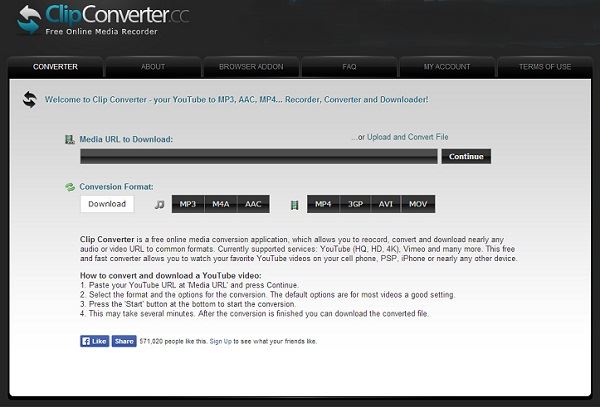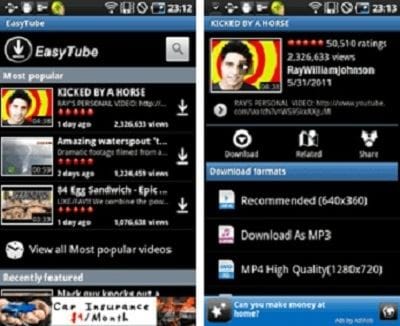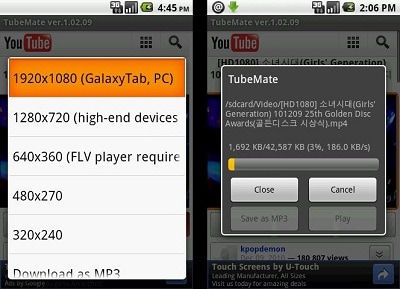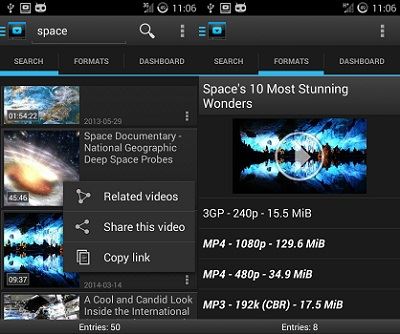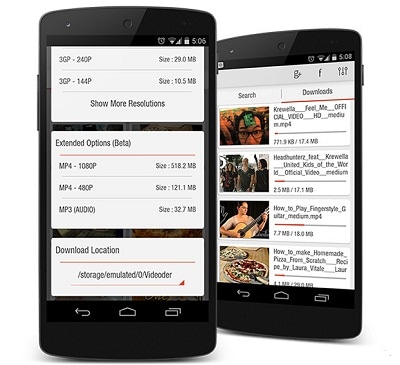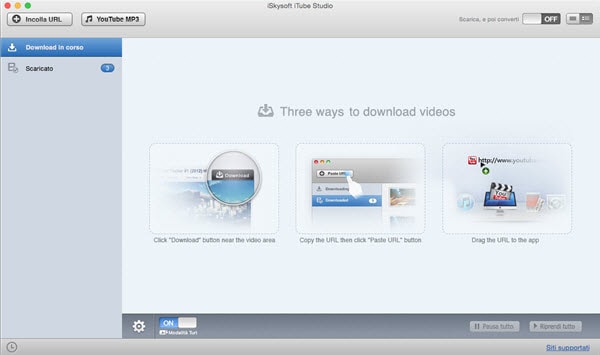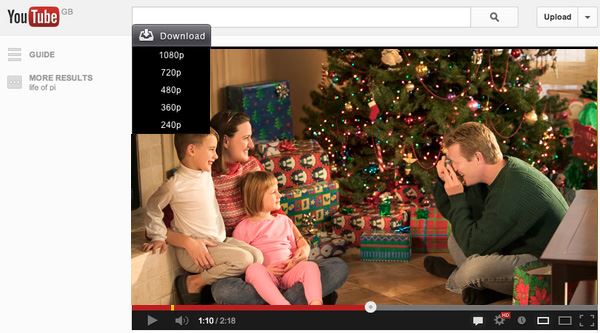Le applicazioni mobili hanno cambiato totalmente il nostro modo di usare il telefono. Non solo usiamo il telefono per parlare e inviare messaggi, ma anche per fare foto, usare i giochi, e goderci musica e video.
Per i telefoni Android e gli utenti di tablet, il posto migliore dove trovare app affidabili è Google Play Store, dove potete trovare anche libri, film, e molti altri tipi di contenuto per utilizzare al meglio il vostro dispositivo mobile. Tuttavia, come parte di Google, YouTube e Play Store sono restrittivi per quanto riguarda le politiche di utilizzo, incluso il fatto che non è possibile scaricare video da YouTube. Quindi se avete in mente di aggirare Google Play cercando un downloader per YouTube, troverete una varietà di app che non solo non sono in grado di farlo, ma possono essere anche un rischio per la vostra sicurezza.
Per fortuna Android è un sistema operativo che rimane abbastanza aperto e permette di avere molte opzioni per scaricare e guardare video da YouTube sul vostro dispositivo, anche senza avere una connessione. Di seguito illustriamo i 5 migliori YouTube downloader per Android che potete usare:
Parte 1. I 5 migliori YouTube Downloader per telefoni Android e Tablet
1# ClipConverter
A dire il vero questa non è una app, ClipConverter è in realtà un sito ottimizzato per funzionare su dispositivi mobili. Potete anche accedere alla versione completa del servizio dal vostro computer.
Come funziona?
Tutto quello che dovete fare è aprire il video che volete scaricare usando la app per YouTube o il suo sito mobile. Una volta trovato il video che volete, cliccate il pulsante opzioni e selezionate Condividi… e quindi copiate negli appunti. Ora andate su clipconverter.cc sul vostro browser mobile e incollate l’indirizzo che avevate copiato prima negli appunti, selezionate il formato in cui volete salvare il vostro video e cliccate Start. Il vostro file sarà pronto per il download in pochi minuti per poterlo utilizzare ogni volta che volete.
Come vedete, usare un servizio web non richiede di installare nulla sul vostro telefono e può essere molto semplice. Anche se di solito le app possono essere molto più veloci e fornire molte più opzioni. Prima di illustrarle, dovete sapere come installare le app al posto di usare il Google Play Store.
Già sappiamo che se cercate un YouTube downloader su Play Store, non troverete altro di più utile. Ma un’alternativa per voi è scaricare il file pacchetto dell’applicazione (.apk) e installarlo. La prima cosa che dovete fare è abilitare l’installazione delle app da altre fonti diverse da Google Play Store. Per fare questo, andate nelle vostre app e cercate nelle impostazioni per Android. Una volta lì, andate a Security e fate in modo di abilitare la funzione Fonti sconosciute. Ora potete tornare indietro nella Home e siete in grado di installare qualunque applicazione, anche se non è disponibile in Play Store.
2# EasyTube
Se cercate un YouTube downloader per Android, potete provare con EasyTube. E’ uno dei metodi più semplici per scaricare video da YouTube per il vostro dispositivo Android.
Come funziona?
Tutto quello che dovete fare è ottenere questo YouTube Downloader per Android gratuito. Una volta che lo avete scaricato, cliccate sul file e accettate l’installazione. Quindi potete aprire la app.
Come potete vedere, EasyTube mostrerà alcune categorie per video di YouTube di default, ma potete anche navigare sui vostri stessi video. Una volta che avete trovato quello che state cercando, cliccate su Download. Ora saranno visibili tutti i formati disponibili per i video, e in aggiunta sarete in grado di scaricare una copia dell’audio in formato MP3. Tutto quello che dovete fare è cliccare su quello che volete e il download partirà in automatico. Più tardi potrete accedere ai video e all’audio scaricati, alle opzioni, e utilizzarli con il video player integrato.
3# TubeMate
TubeMate è un applicazione per scaricare video da YouTube che potete scaricare sul vostro dispositivo Android. Accettate semplicemente il download e l’installazione e sarete pronti a partire.
Come funziona?Dopo aver installato l’applicazione e averla aperta per la prima volta, vedrete un’interfaccia pulita e semplice, molto simile a quella reale dell’app di YouTube. Da questo punto potete usarla proprio nello stesso modo. L’unica differenza è che una volta trovato il video che volete scaricare, vedrete una freccia verde in alto sull’applicazione, alla vostra destra. Cliccateci semplicemente, e sarete in grado di scaricare una versione differente disponibile per il video, o anche questa volta, estrarne l’audio. Inoltre in questa app è disponibile una libreria di download e il video player integrato.
4# YouTube Downloader
Questa è un’applicazione davvero completa per scaricare e gestire i vostri video YouTube. Potete ottenere YouTube Downloader.
Come funziona?
YouTube Downloader vi permette di operare in due diversi modi, il primo, proprio come la app che abbiamo appena visto, è cercare e scaricare il video tramite la stessa app. Il secondo metodo è usare semplicemente la app di YouTube di default. Da lì poterete condividere il video e selezionare YouTube Downloader. Comunque, scegliete voi come usarlo, potete scegliere quale versione del video volete scaricare o se volete estrarre l’audio in MP3. Se è la prima volta che avviate questa applicazione, potrebbe chiedervi di scaricare un piccolo plugin, ma niente paura, questo succederà una volta sola. Ora, dalla sezione Dashboard dell’applicazione, sarete in grado di accedere ai file scaricati di recente e aprirli nel media player integrato.
5# Videoder
Infine, come esempio di semplicità, Videoder è un’applicazione YouTube downloader per Android che potete usare per scaricare con facilità le versioni disponibili dei video di YouTube sul vostro dispositivo.
Come funziona?Nonostante questa app non abbia un video player e non sia in grado di estrarre l’audio dai video, Videoder fa un ottimo lavoro con un’interfaccia pulita che è facile da usare. Dipende dal video player Android di default o da ogni altro media player per poter vedere i video. Come gli altri programmi vi da la possibilità di scegliere tra differenti versioni di video disponibili da scaricare e vi da un veloce accesso ai video scaricati, tutto da due tab Cerca e Scarica.
Anche se Google non rende le cose molto facili per trovare il miglior strumento per scaricare video da YouTube su Android, avete molte alternative tra le quali scegliere, ma quando si parla di app, molte volte non si tratta di quanto complete possano essere, ma piuttosto di come potete realmente usare le funzioni disponibili e forse anche più importanti: quanto è piacevole per voi l’esperienza in termini di design. E sebbene sia una vostra scelta, ecco una veloce guida sulle funzioni dei programmi che abbiamo appena visto.
Parte 2. Come scaricare video YouTube su Android

Se state cercando un modo facile e sicuro di scaricare video da YouTube per i vostri dispositivi Android, è disponibile iSkysoft iTube Studio per Mac (o iSkysoft iTube Studio per Windows), può essere un grande aiuto per voi. Questo YouTube downloader funziona bene su Mac e PC Windows, inclusi OS X 10.11 EL Capitan, Yosemite, Mavericks, Mountain Lion, Lion, Snow Leopard e Windows 10, Windows 8, Windows 7, Windows XP, Windows Vista. Ecco di seguito le funzioni che lo distinguono come YouTube download:
- download 3X più veloce per video YouTube 4K UHD.
- Scarica video da oltre 1000 siti.
- Converte video in ogni formato audio e video.
- Impostato per Android, iPhone, e altri dispositivi mobili.
Passi per scaricare video da YouTube ad Android
Passo 1: Avviare YouTube Downloader
Scaricate e installate questo YouTube downloader sul vostro Mac o PC Windows. Avviatelo e andate nell’interfaccia principale come mostrato nell’immagine.
Passo 2: Scaricare video YouTube in 1 Click
Ora andate su YouTube.com e cercate il vostro video preferito. Quando aprite il video, troverete un pulsante "Download" comparire sulla finestra del video. Cliccate semplicemente per scaricare il video.
Passo 3: Convertire video di YouTube
Se i video scaricati da YouTube non sono supportati dai vostri dispositivi, potete convertire il formato del video. Per fare questo, andate nei video scaricati e premete il pulsante "Converti". Quindi andate nella finestra per effettuare la selezione del formato, dove potete selezionare il formato di output o scegliere il nome del dispositivo come output predefinito. Infine, cliccate OK per iniziare la conversione.